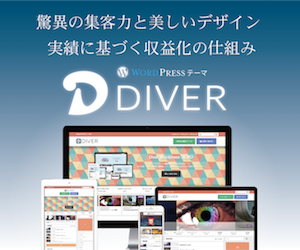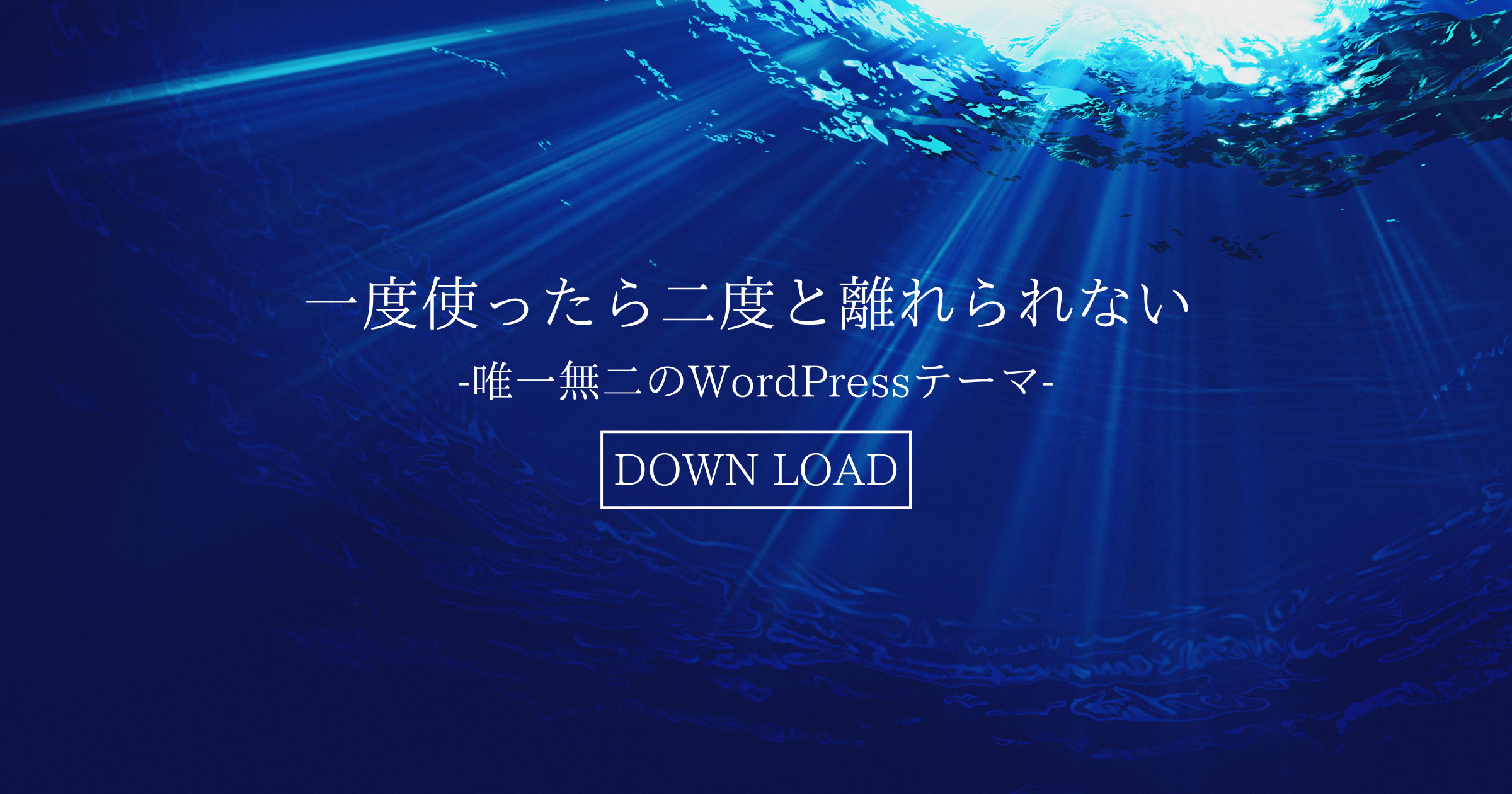※本サイトで紹介している商品・サービス等の外部リンクには、アフィリエイト広告が含まれる場合があります。


3つのテーマをおすすめしているよ!
- WordPressテーマ「DIVER」の特徴
- DIVERのメリット・デメリット
- DIVERの購入から導入する方法
この記事では、DIVERを実際に使ってみた正直なレビューと購入・導入方法について紹介します。
DIVERは、稼ぐためのサイトに特化した唯一無二のWordPressテーマ。お金の大学で有名な「リベ大」が使っているテーマでもあります!
これまで『AFFINGER6』『DIVER』『SWELL』の3つを使ってきましたが、その中でも断トツで『DIVER』がおしゃれなサイトを実現できました!
- ブログで月10万以上稼ぎたい
- 他サイトと差別化したデザインのブログを作りたい
- 直感的にカスタマイズしたい
- 2サイト目のブログ運営を考えている
という人は迷わずDIVERを選びましょう!
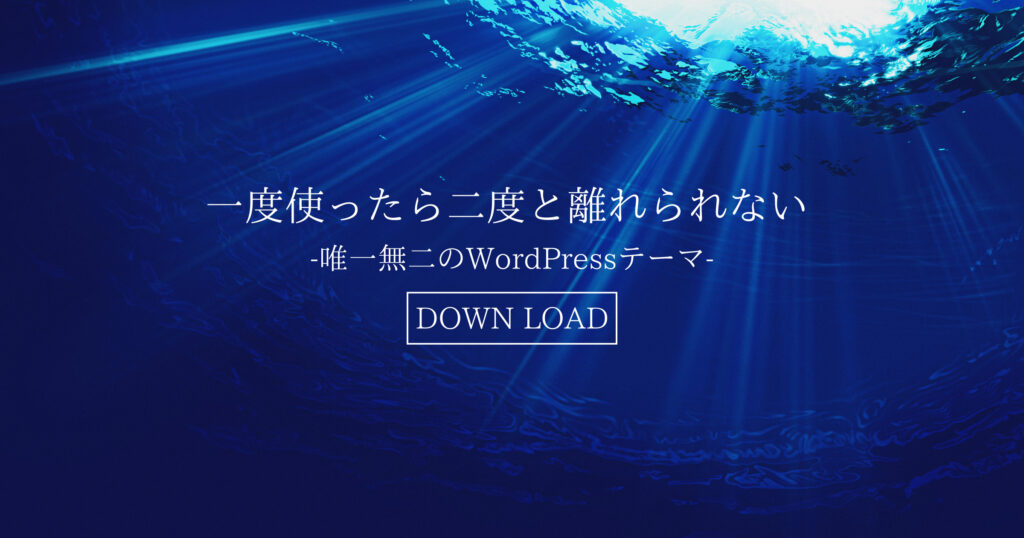
目次
DIVERの特徴
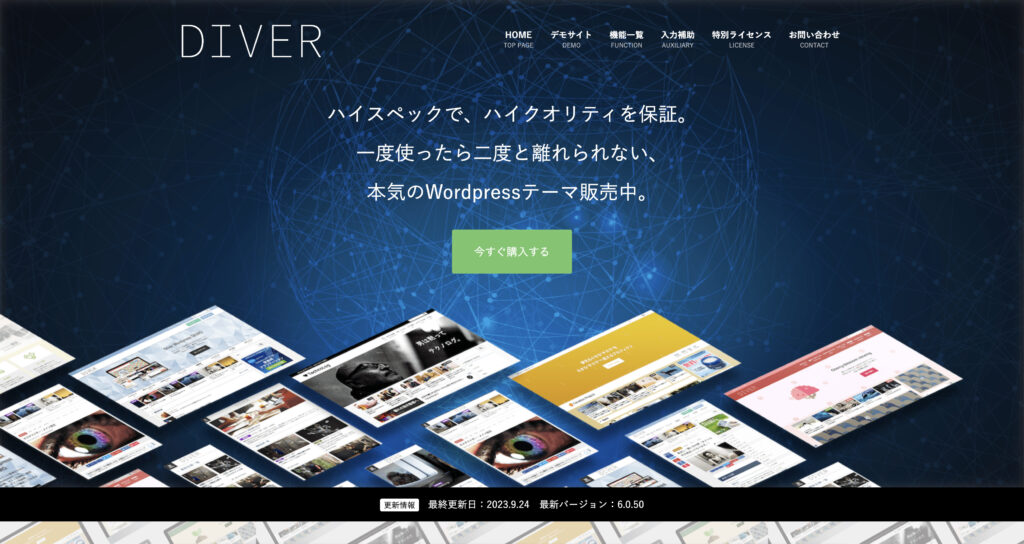
DIVERは、SEOやSNS集客を完全に熟知したプロが制作したWordPressの有料テーマです。
\まずはDIVERの基本情報をおさらいします!/
| テーマ名 | DIVER(ダイバー) |
| 開発者 | 高木貴人氏 |
| 価格 | 17,980円(税込) |
| 公式サイト | DIVER公式サイト |
アフィリエイト特化の有料テーマ
DIVERには、初心者でも使いやすい機能がたくさん搭載されています。
中でも収益化につながりやすくするための以下のような機能が備わっているのが特徴です。
DIVERの機能
レスポンシブ
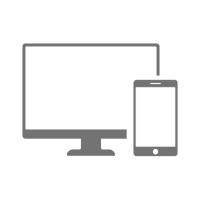
どんなサイズでも、綺麗なデザインであり続ける。それがユーザビリティーにつながります。
SEO対策
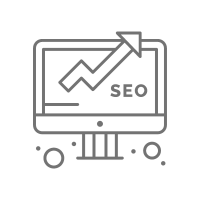
最新のSEOを検証してはアップデートしているので、常にSEOに最善のテーマを利用できます。
SNS連携
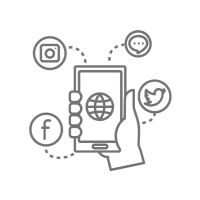
SNSボタンやSNS共有の設定は全て標準装備。表示したいボタンのカスタマイズも可能。
カスタマイザー

豊富なカスタマイザーでレイアウトもカラーも自由自在。CSSやHTMLを見ることはほぼ皆無でしょう。
CTA

アフィリエイトに欠かせないCTAも作成可能。時期ごと・記事ごとに変えることも容易です。
LP

ヘッダーもフッターもない真っ白なページでLPが作成できます。CSSやショートコードはもちろん使えます。
ウィジェットエリア
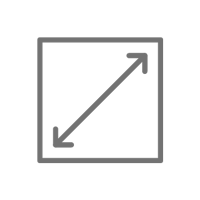
自由に設置出来るエリアを複数配置。最適な位置で自由にパーツを表示することができます。
入力補助
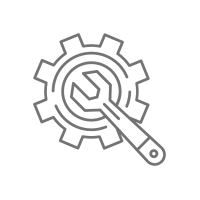
Diverだけの機能!文章を装飾するものほとんどが簡単に便利に設置できるようになりました。
バージョンアップ
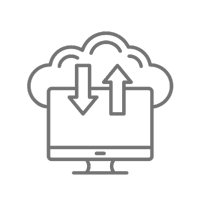
Diverのアップデートは原則永久に無料。ワンクリックで最新バージョンにアップデート可能。
- CTA
- LP
- ランキング
- アピールブロック
- 共通コンテンツ
これまで使用した「AFFINGER6」「SWELL」にはない!便利な機能を活用してみましょう!
月額料金なしの完全買い切り制

DIVERは、一度買えば後から追加料金などは一切かからない、「完全買い切り制」です。
月額料金などもなく、17,800円を支払えばそれっきりで使い続けることができます!
1度購入すれば複数のサイトに使用可能

他のWordPressテーマの場合、1つのサイトのみでしか使用できないケースが多いです。
しかしDIVERは、1度購入すれば今後2つ目、3つ目のブログを作成した場合も全てのブログにDIVERを導入することができます。
一度17,800円を支払えば一生使えるので安心ですね!
DIVERのデメリット

ここからは実際にDIVERを使用してみて感じたメリットとデメリットを紹介していきます✨
まず、デメリットは以下の3つです。
- ①初期設定に時間がかかる
- ②カスタマイズ性が高すぎる
- ③価格がやや高い
詳しく解説していきます!
①初期設定に時間がかかる
DIVERは、初期設定に時間がかかります。
ブログ初心者であるほど、最初のカスタマイズに苦戦する場合があります。
しかし、カスタマイズや設定方法などの詳しい情報は、DIVER公式サイトで分かりやすく記載されています。
ブログ初期の設定方法やカスタマイズについては、多くの有名ブロガーさんが紹介してるので初心者でも問題ない。

ちなみに僕がブログの初期設定で参考にしたサイトは「リベ大 ブログ教室」「ヒトデブログ」の2つです。
②カスタマイズ性が高すぎる
DIVERは、ボタンひとつでデザインを変えることが難しいですが、その変わり思い通りのカスタマイズができます。
例えば...


と感じても、カスタマイズ性が高いDIVERなら変更が可能です。
カスタマイズ性が高いから「自分だけのオリジナルサイトが作れる」というメリットもあるので、まさに諸刃の剣と言ってもいいでしょう。
デザインが被りたくない、差別化を測りたい人に特におすすめです。
③価格がやや高い
DIVERは他の有料テーマと比べると価格がやや高めです。
利用者が多い有料テーマと比べると以下のような違いがあります。
| テーマ名 | 価格(税込) |
|---|---|
| DIVER(ダイバー) | 17,800円 |
| SWELL(スウェル) | 17,600円 |
| AFFINGER6(アフィンガー6) | 14,800円 |
| SANGO(サンゴ) | 14,800円 |
| JIN(ジン) | 14,800円 |
| STORK(ストーク) | 11,000円 |
ブログで収益を得られていない初心者にとって、この価格は大きなデメリットに感じるかもしれません。
「3,000円でも安く抑えたい」と思う方もいると思います。

でも「買い切り制」「複数サイトに使用できる」ことを考えると、金額よりも使いたいテーマを選ぶことが大事なのは一目瞭然ですね!
DIVERのメリット

次にDIVERのメリットを8つ紹介します!
正直デメリットよりメリットの方が断然多いです☺️
- ①カスタマイズ性が高い
- ②収益化しやすい機能が充実
- ③唯一無二のサイトが作れる
- ④ DIVER独自の入力補助機能が便利
- ⑤SEO対策が整っている
- ⑥定期的にアップデートが行われる
- ⑦サポートが充実しており困ったときに安心
- ⑧アダルトサイトで利用可能
詳しく解説していきます。
①カスタマイズ性が高い
DIVERは、カスタマイズ性の高いテーマです。
センスなし・PCスキルゼロでもファーストビュー設定でトップページをカスタマイズすれば、簡単にサイト風デザインが完成します。
例えば僕のブログのトップページをパソコンで見るとこんな感じです。
写真やイラストだけでなく、YouTube動画も設定が可能です。
『自分好みのおしゃれなブログを簡単に作りたい』という人にピッタリなテーマです。
②収益化しやすい機能が備わっている
先述で話したとおり、DIVERは収益化しやすい機能を多く搭載しています。
- CTA
- LP
- ランキング
- アピールブロック
- 共通コンテンツ
「AFFINGER6」「SWELL」にない機能で最初は戸惑ったけど、実際に使ってみると収益化+作業効率が格段に跳ね上がりました。
③唯一無二のサイトが作れる
初心者でも簡単にブログ開設ができるようになった2023年!
差別化するために「ジャンル選定」が重視されてるけど、デザインも超重要。

人気のWordPressテーマ「AFFINGER6」「SWELL」は、利用者が多いからこそ似たデザインのサイトになる場合が多い。
その点、カスタマイズ性の高い「DIVER」は、間違いなくオリジナリティ溢れるサイトが作れます。
収益化しやすい&唯一無二のサイトが作れるテーマは他にはないでしょう!
④ DIVER独自の入力補助機能が便利
Diverには、記事の作成に便利な独自の入力補助機能が用意されています。
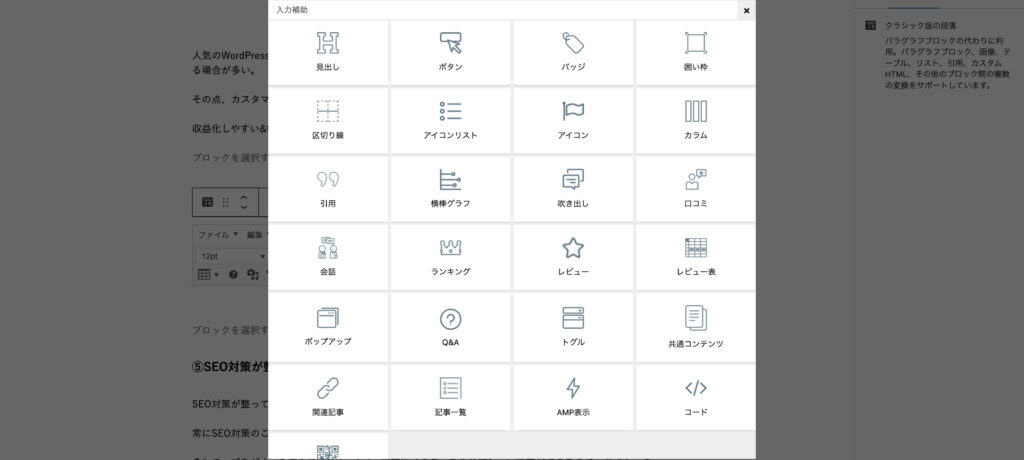
- 見出し
- ボタン
- 囲い枠
- 棒グラフ
- 吹き出し
- 口コミ
- 会話
- ランキング etc...
入力補助機能ボタンを押せば、記事の装飾を初心者でも簡単に使えます。
アフィリエイトや見やすい装飾をする上で便利な機能が揃っているので、商品紹介までの誘導が自然に...
見出しやボタンデザインの種類も豊富で、オリジナリティのある記事を簡単に作れます。
⑤SEO対策が整っている
SEO対策が整っている点も、DIVERの魅力の1つです。
常にSEO対策のことを考えていて、状況に合わせて迅速にバージョンアップをしてくれます。
そして、プラグインを導入せずにもnoindex設定やメタディスクリプション設定ができるので、サイトへの負荷も最低限に抑えることができるのも嬉しいポイントです!

SEO対策を気にせずに、記事執筆に時間を費やせます。
⑥定期的にアップデートが行われる
DIVERは、定期的にアップデートが行われます。
アップデートとは主に、「機能面の改善」や「バグの修正」「機能の追加」などです。
実はこれが最強!
他のテーマの場合、最新版は購入する必要があるのでアップデートがある度に購入しない『DIVER』はすごい。
アップデートは原則永久無料なので、1度購入すれば常に最新版のDIVERを利用できますよ!

⑦サポートが充実しており困ったときに安心
DIVERは、ブログ初心者でも安心のサポートが充実しています。
DIVERの機能で困ったときやトラブル時に迅速に対応してくれるので安心ですね!
実際にDIVERを使用しているユーザーの口コミでもサポートに対して高評価の意見がありました。

⑧アダルトサイトで利用可能
DIVERは、アダルトサイトでの利用を許可しているWordPressテーマの1つです。
有料テーマでもアダルトサイトを許可していないテーマは数多くあります。
そのため「初心者でもプロ並みのデザインが作れる」「収益化しやすい」などの理由で、アダルトサイト運営者に人気のあるテーマです。
3大欲求の1つに関するアダルトサイトは、問題や悩みが消えることがないので『稼ぎやすいジャンル』でもあります。
DIVERはこんな人におすすめ!

ここまでDIVERのメリット・デメリットについてお話ししてきました。
それを含めて、DIVERがおすすめな人は以下の通りです。
- 他サイトと差別化する唯一無二のデザインにしたい
- アフィリエイト特化にこだわりたい
- カスタマイズ性の高い自由度が欲しい
- SEO対策に強いテーマを導入したい
- 困ったときに信頼できるサポートが欲しい
このような人はDIVERを選んでまず間違いはありません。
他の有料テーマを選ぶなら、3,000円多く払って唯一無二のDIVERを選んで絶対に後悔しません!
DIVERの購入から導入する方法
ここからはさっそく、DIVERの購入から導入する方法までを解説していきます!
この手順通りに進めればサクッと10分で終わりますよ!
- DIVER公式サイトにアクセスする
- DIVERを購入する
- ダウンロードする
- WordPressにインストールする
- 子テーマを有効化する
それぞれ解説していきます。
STEP1
DIVER公式サイトにアクセスする
まずはDIVER公式サイトにアクセスしましょう。
>>DIVER公式サイトはこちら
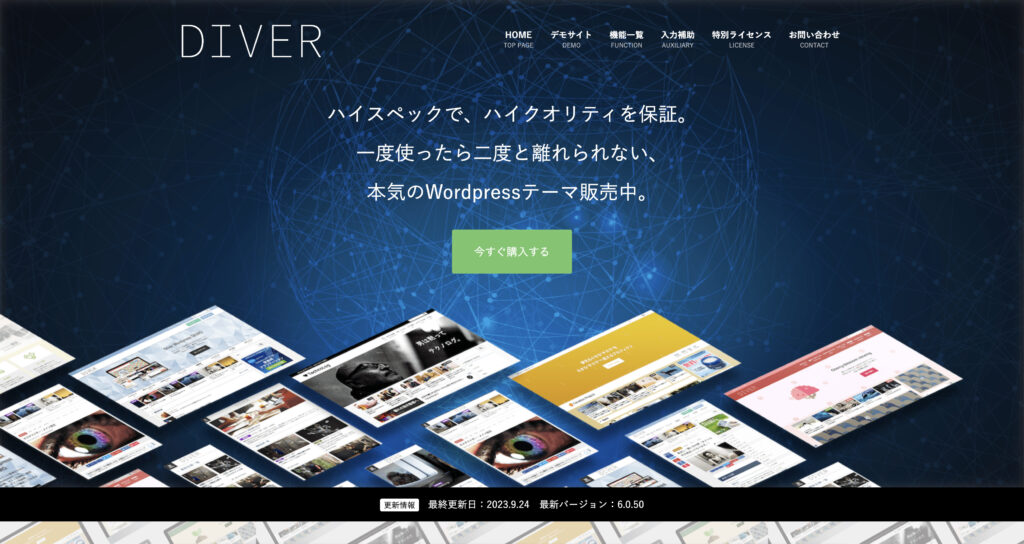
STEP2
DIVERを購入する
公式サイトに飛んだら、画面中央にある『今すぐ購入する』のボタンをクリックします。
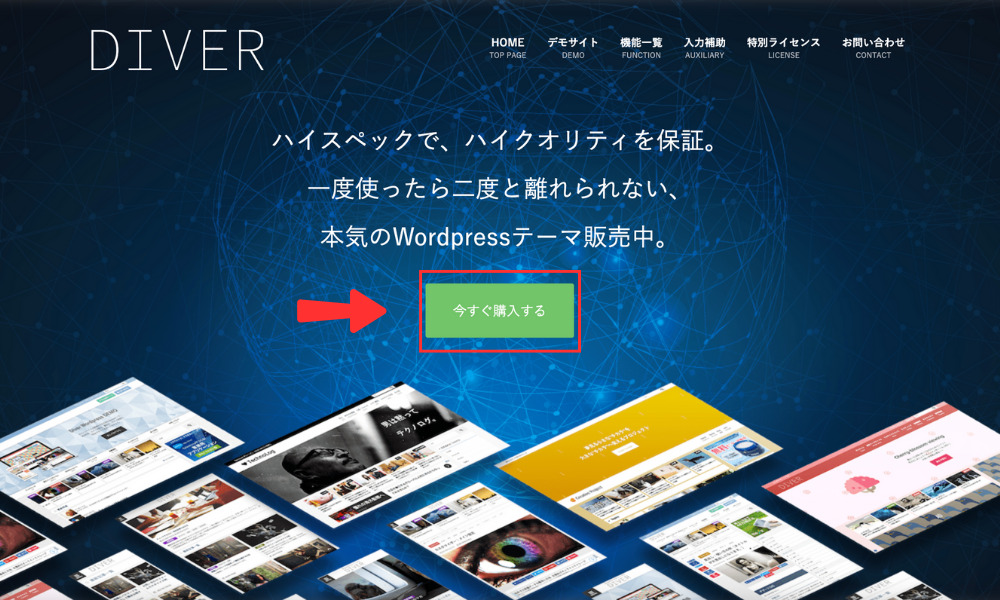
初めての人は『初めてインフォトップをご利用の方はこちら』をクリックします。
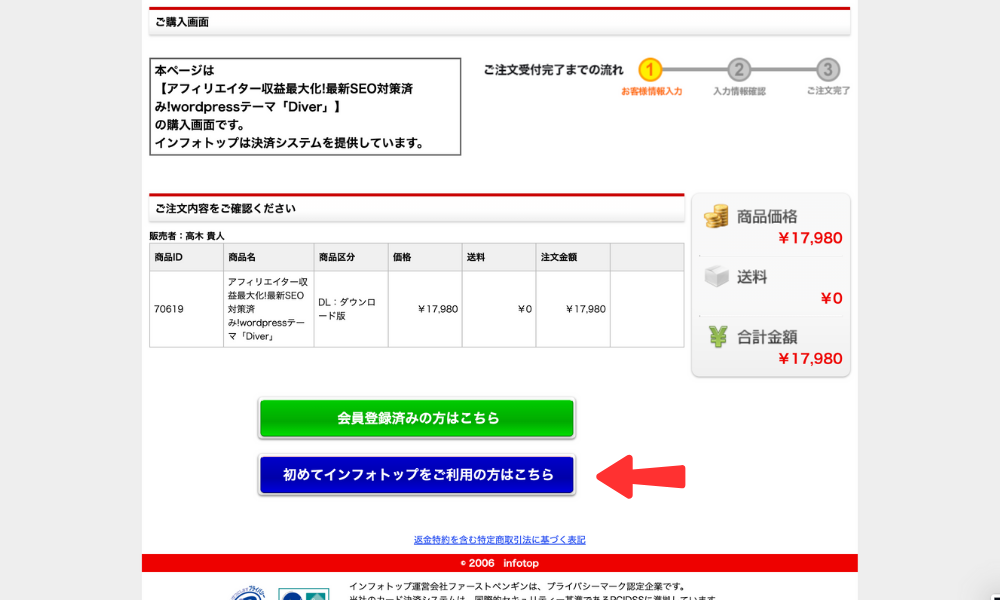
本人確認に必要な認証コードを送信するために『メールアドレス』「確認用』を入力して認証コードを取得します。
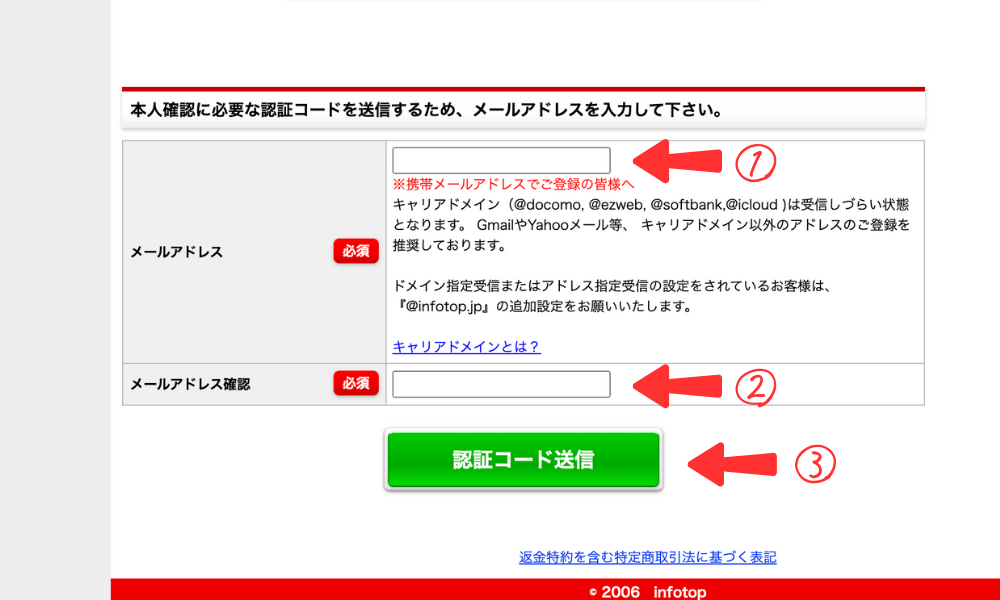
届いたメールに記載されている『認証コード』を入力後『認証コード確認』をクリックします。
必要なお客様情報を入力します。
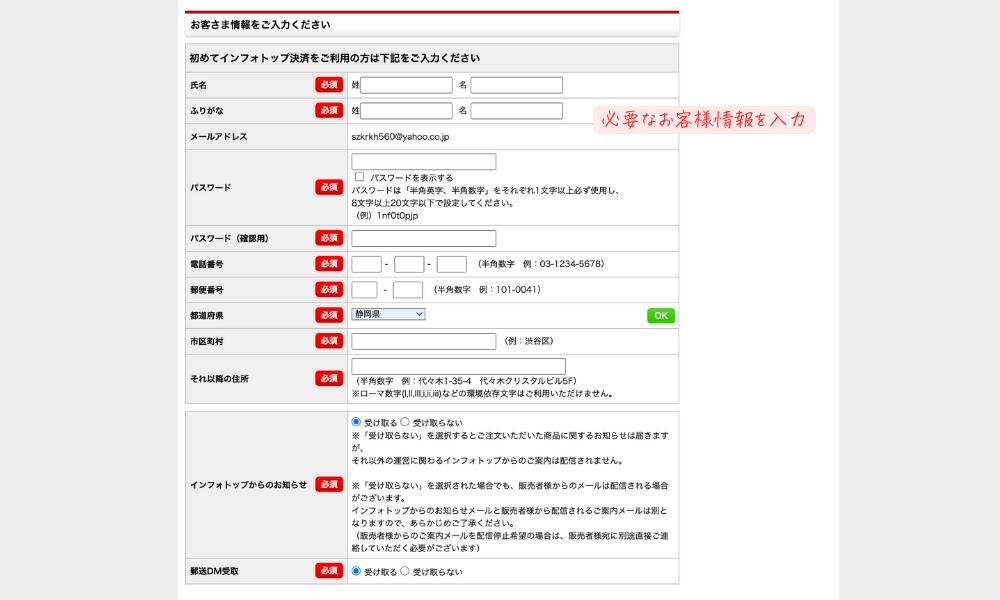
その後、お支払い方法を選択して『プライバシーポリシー及び購入者利用規約に同意する』して『注文内容確認」をクリックします。
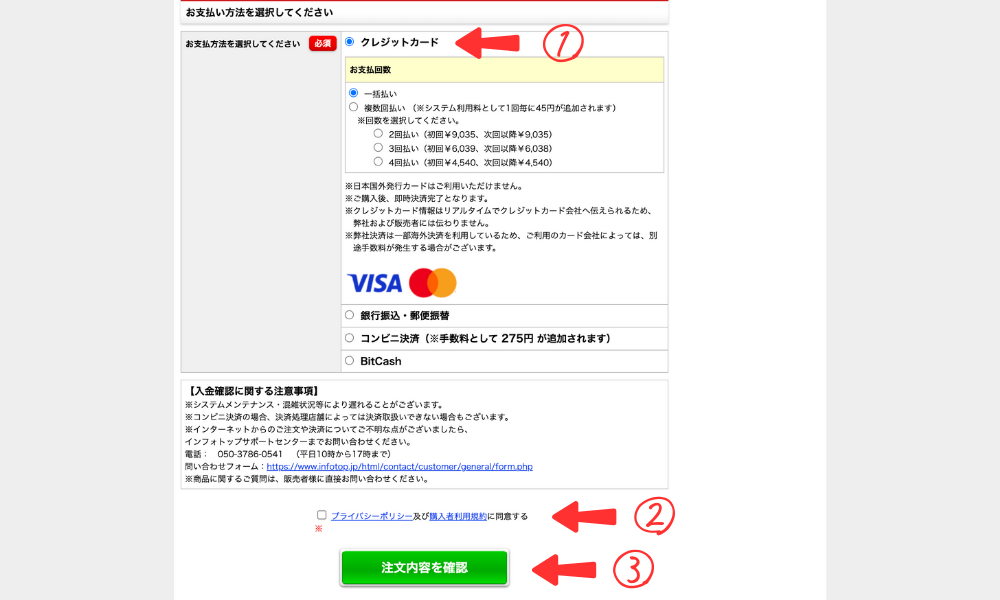
STEP3
ダウンロードする
注文確定後、設定したアドレスにメールが届きます。
※ しばらくしてメールが来なかったら、迷惑メールフォルダに入ってる可能性があります。
メール内に記載されているURLをクリックして、購入履歴一覧から『ダウンロード』をクリックします。
※ダウンロードには期間あるので、早めにダウンロードしましょう。
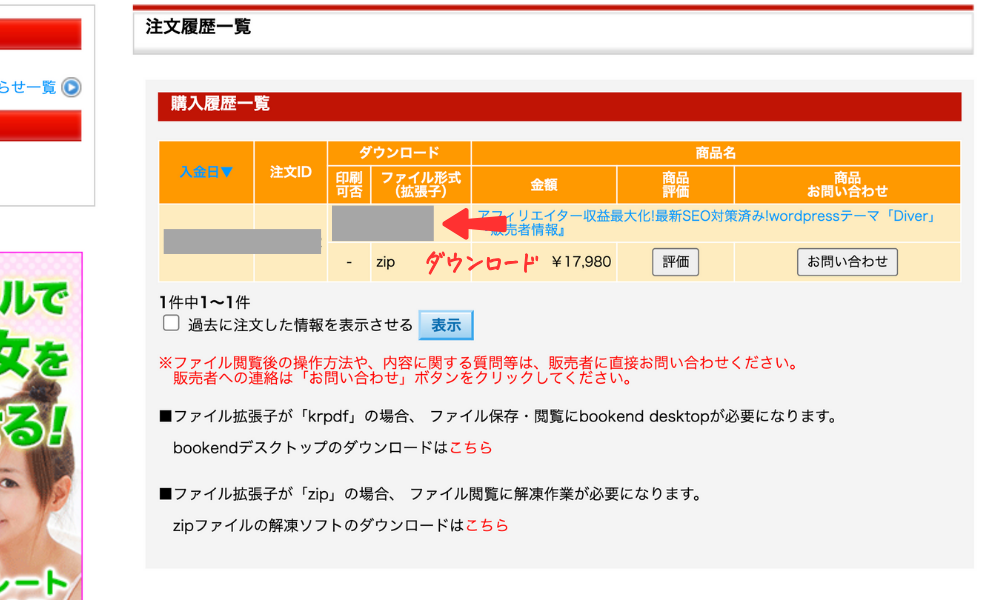
STEP4
WordPressにインストールする
ダウンロードが完了したら、ファイルを解凍します。
解凍すると、親テーマと子テーマの2種類があります。
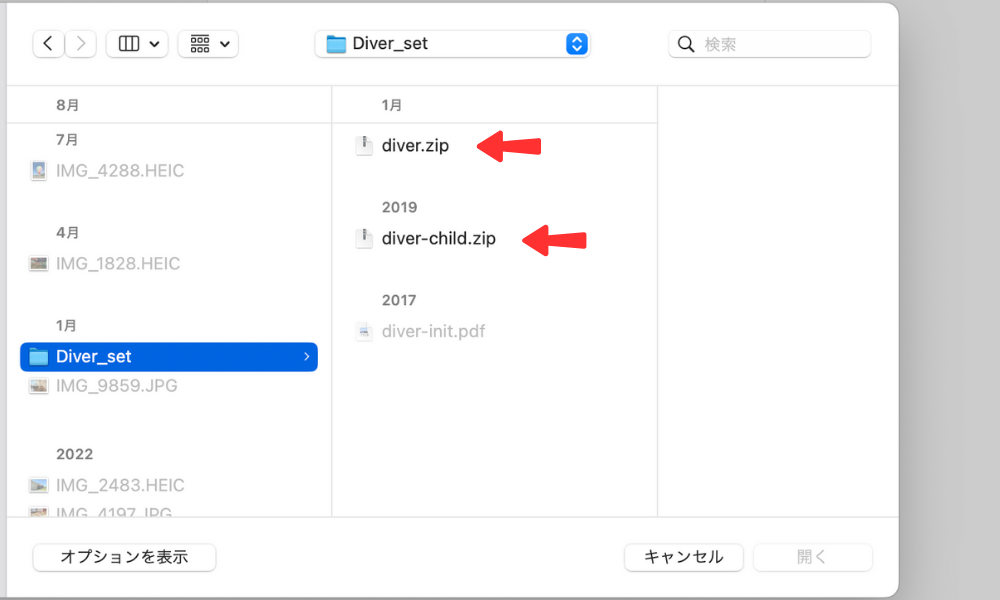
- 親テーマとは
テーマの本体。機能やデザインの情報すべてが含まれている - 子テーマとは
親テーマの機能を継いで、部分的なカスタマイズを可能とするもの
続いて、DIVERの親テーマ・子テーマをWordPressにインストールします。
WordPress管理画面に移動して、『外観』→『テーマ』の順で進んでください。
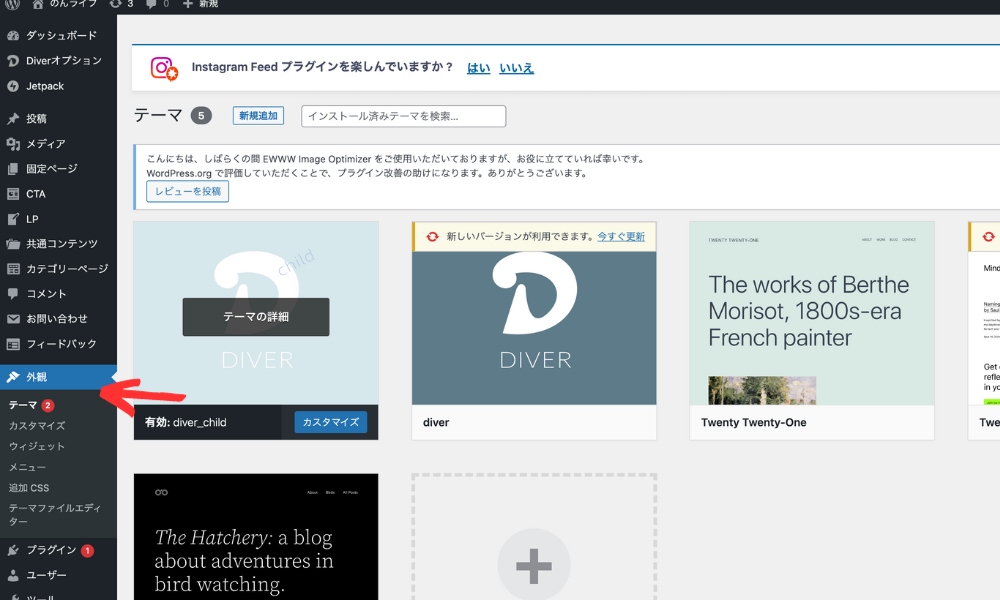
次に『新規追加』→『テーマのアップロード』をクリック。
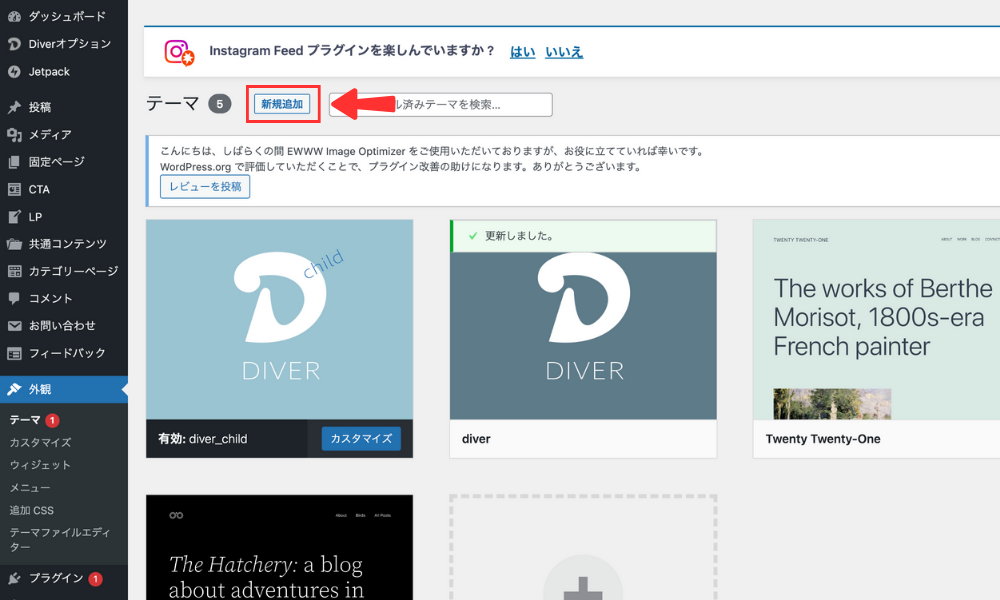
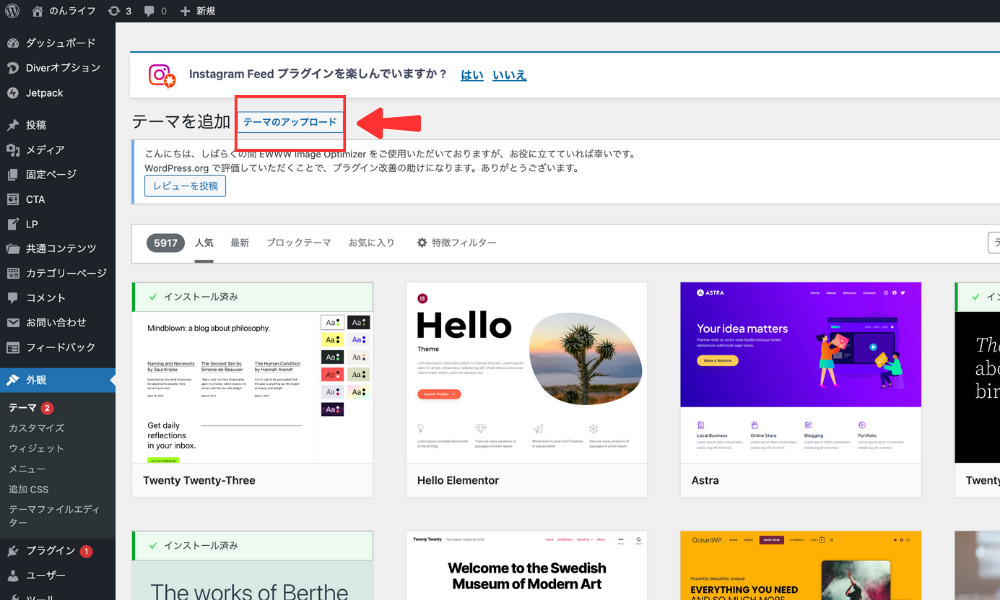
『ファイルを選択』から、PCのフォルダを開きます。
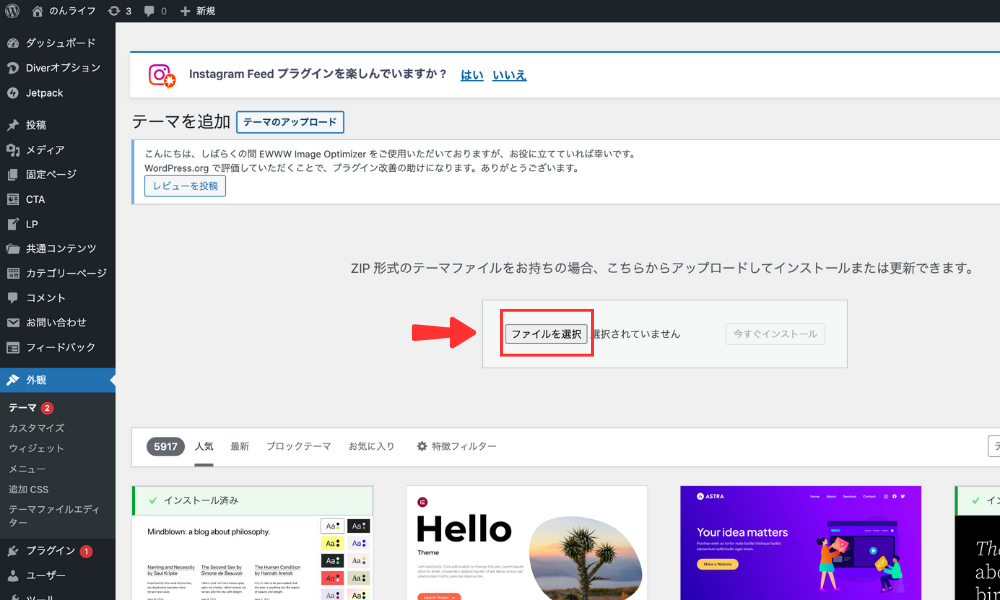
まず最初に『DIVER(親テーマ)』の方をインストールし、次に『子テーマ』の方をインストールします。
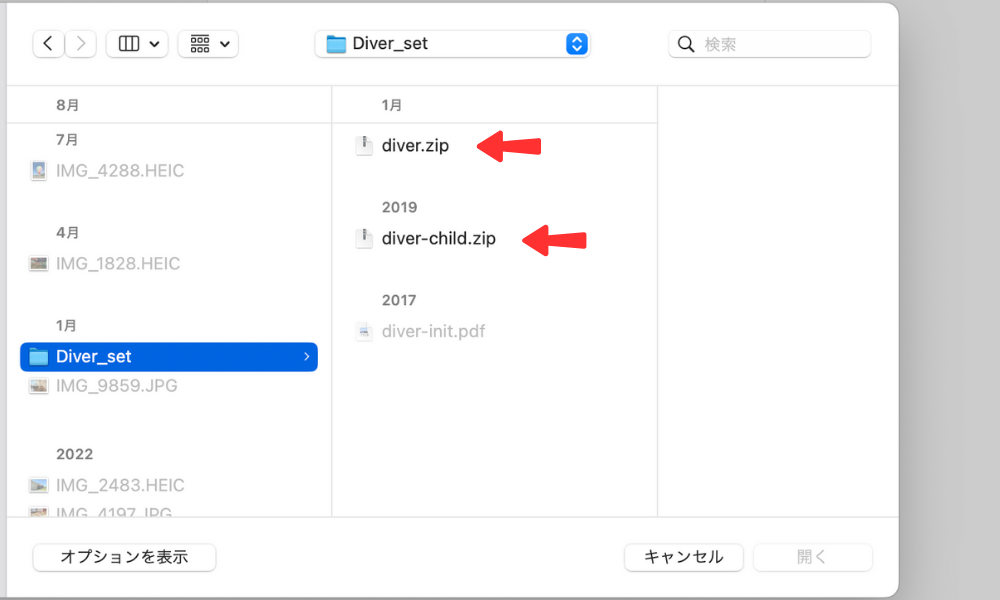
STEP5
子テーマを有効化する
『DIVER(親テーマ)』と『子テーマ』がそれぞれインストールできたら、最後に『子テーマ』の方を有効化します。
画面でdiver_childに「有効」と書かれていればOKです。
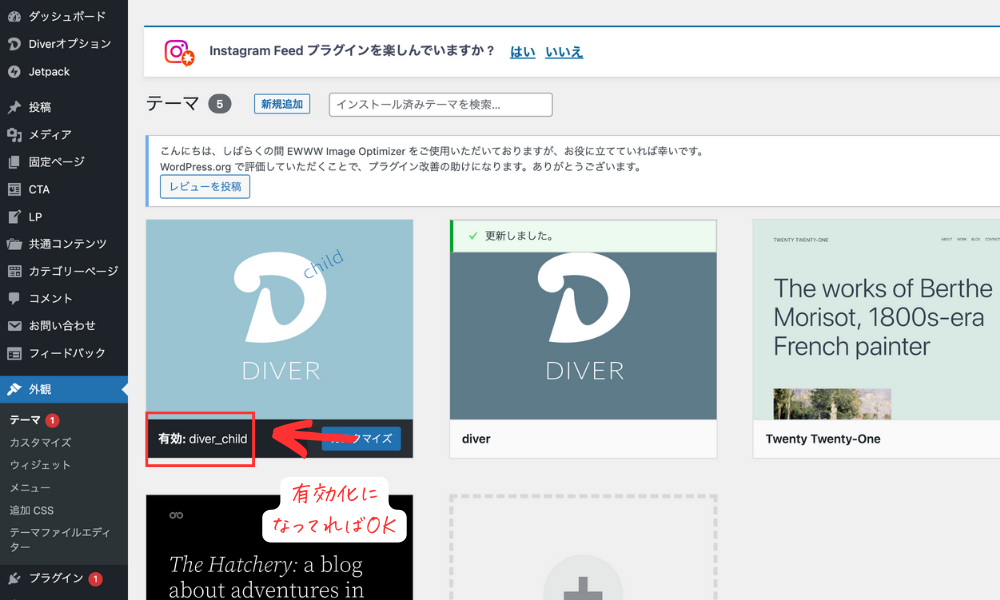

これで終了…と言いたいところですが、DIVERを活用するには初期設定をしなくてはなりません。
もう少しだけ頑張りましょう!
【補足】DIVER購入後にやりたいこと

続いて、DIVER購入後にやりたいことを紹介します。
- ①WordPressの初期設定
- ②プラグインの導入
- ③ブログデザインのカスタマイズ
それぞれ解説していきます。
①WordPressの初期設定
DIVERを導入したら、まずWordPressの初期設定をしましょう。
- 一般設定
- 表示設定
- ディスカッション設定
- メディア設定
- パーマリンク設定
- サンプルページ削除
最初に設定しないと後々大変なので、すぐ設定しておくのがおすすめです。
②プラグインの導入
次に最低限のプラグインを導入しましょう。
プラグインとは、WordPressの機能を拡張するツールのこと。
下記記事で導入すべきプラグインを紹介してるので、参考にしてください。
③ブログデザインのカスタマイズ
DIVERを使った、おしゃれなブログデザインにしてみましょう。
DIVERを使用している先輩ブロガーのサイトをまとめたので参考にしてみてください。
DIVERについてのよくある質問
まとめ:DIVERで唯一無二のブログを作ろう!
この記事ではDIVERのおすすめポイントから購入・導入方法まで詳しく解説しました!
DIVERは、驚異の集客力とデザインに優れた唯一無二のWordPressテーマです。
無限にカスタマイズができるので、ぜひDIVERを使ってブログを楽しんでくださいね!